用U盘在win8华硕笔记本上重装win10系统
一、前期准备工作
1、需要一只空白(或者备份好资料)的U盘(因为后面步骤会对U盘格式化)
2、现有系统中的C盘可用空间必须要大于8G(这里是默认的条件,之前装了好几次都失败就是因为这个问题)

如果C盘可用空间不足8G,可以进行磁盘清理(磁盘清理的截图是重装系统之后的),右键C盘=》属性=》磁盘清理,然后他会进行计算,用了好几年的笔记本一般都会有几个G的空间可清理,我和朋友的电脑都恰好有8G多内容可清理,点击清理开始漫长的等待。。。





3、插好U盘,下载win10(下载位置随便找一个) https://www.microsoft.com/zh-cn/software-download/windows10

后续步骤忘记截图请参考https://blog.csdn.net/qq_36500554/article/details/97747321
这样准备工作就完成啦,关机,接下来开始安装!
二、安装
我的华硕笔记本是按esc进入开机选项,按F2进入BIOS,电脑插上刚刚做好的U盘,按esc进入开机启动项,选择UEFI并带有你的U盘名称的选项,开始安装,没有拍照没有图片请参考 https://m.php.cn/article/422941.html
其中遇到的几个问题:
1、在磁盘分区那步提示我无法在驱动器上安装win10系统,点击显示详情提示我选中的磁盘具有MBR分区表。在EFI系统上,Windows只能安装到GPT磁盘。解决方法将磁盘分区表改为GPT,但此操作会清楚全部数据(断舍离),方法如下(参考度娘,但是链接不能直接打开,我来搬运一下):
①按shift+F10进入cmd,输入diskpart,enter进入

②依次输入
list disk 列出磁盘表
select disk 0 选择0号磁盘

clean 清除磁盘
convert GPT 转换成GPT分区
create partition primary size=200720 设置C盘大小(尽量设置大一点,当时脑子秀逗了竟然设置和原来一样小)

exit再点击刷新就好了
因为我安装的是2019年11月更新的版本所以安装步骤略有不同,后续能取消的选项基本都取消,根据各人所需来选择就好,最后安装完成

2、之前看朋友安装系统要安装不少驱动,这次不知道是不是win10版本不同,检查驱动只有几个推荐升级,其他都OK
3、装完系统的桌面上没有此电脑,添加方法桌面右键个性化=》主题=》桌面图标设置=》计算机


4、打开此电脑发现只有一个C盘,需要磁盘分区,步骤如下:
右键此电脑=》管理

磁盘管理=》右键未分配空间=》新建卷(根据向导一步一步添加即可)

之前看到快毕业的师姐还不会安装系统,心里一紧,终于自己也可以给别人安装系统,不用求人啦!♪(^∇^*)



























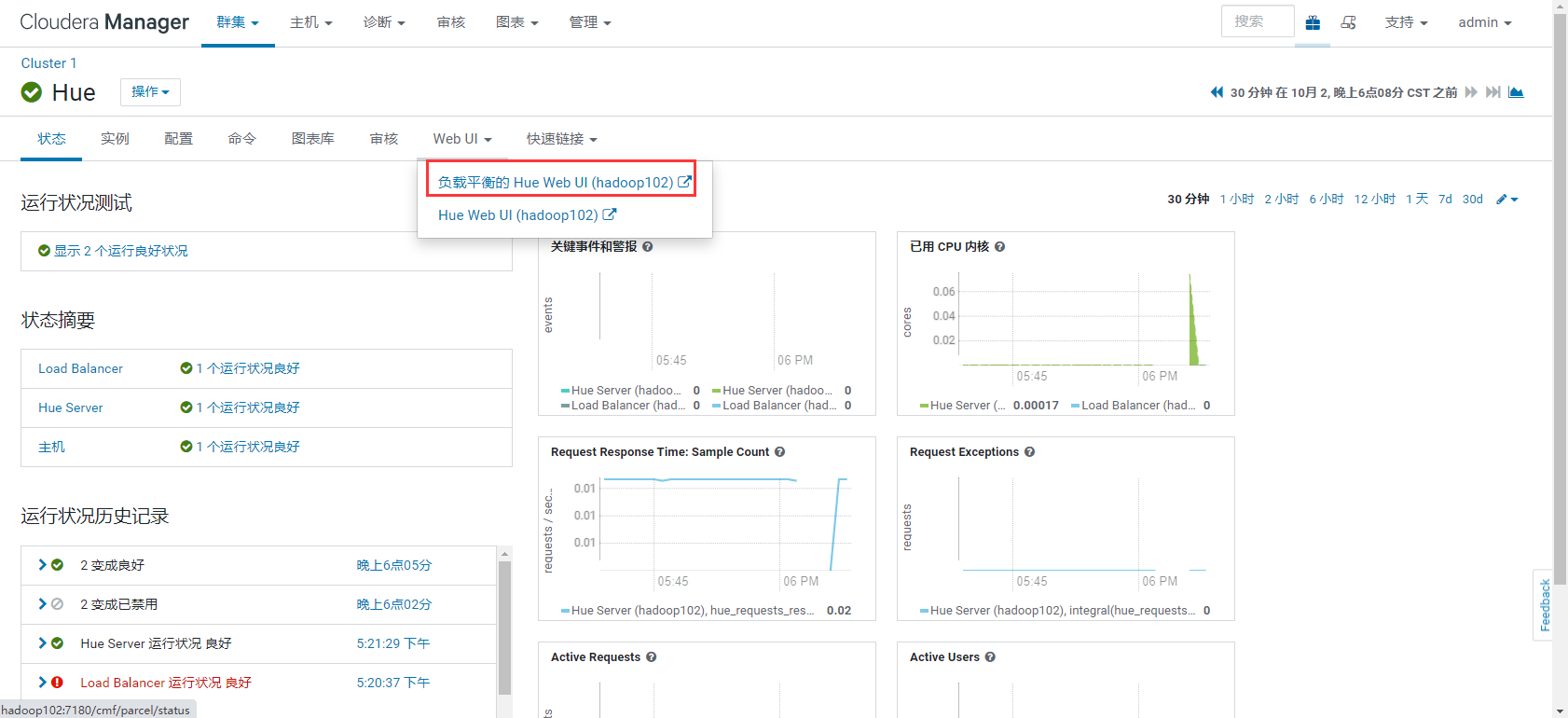
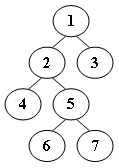
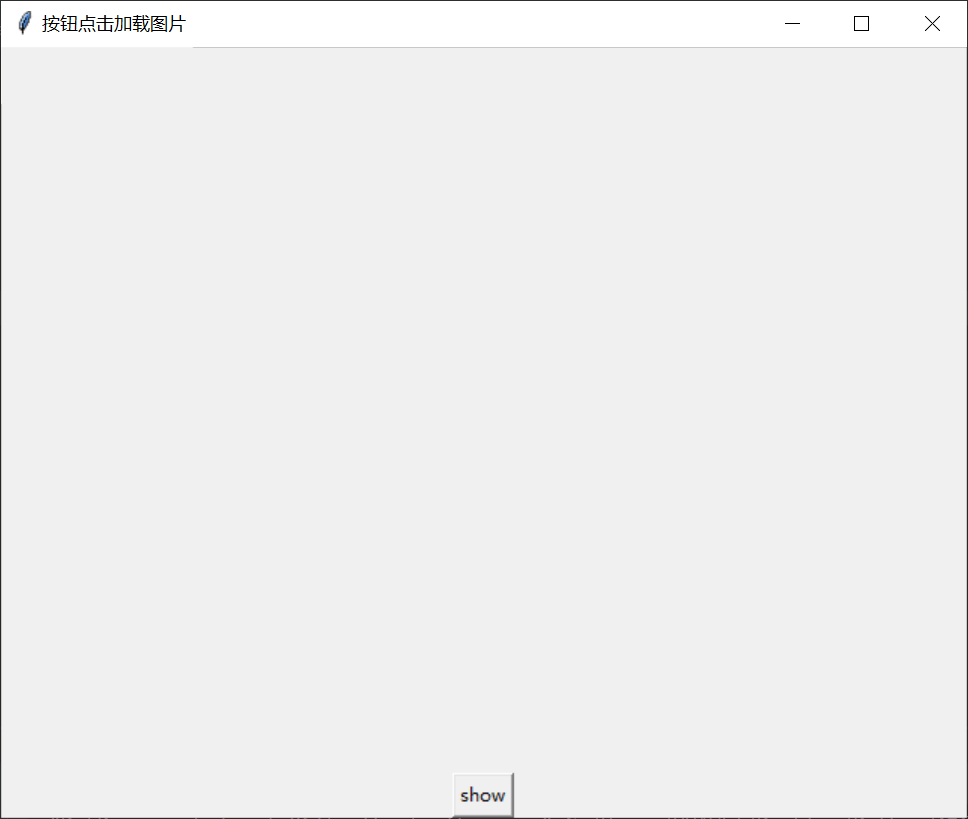
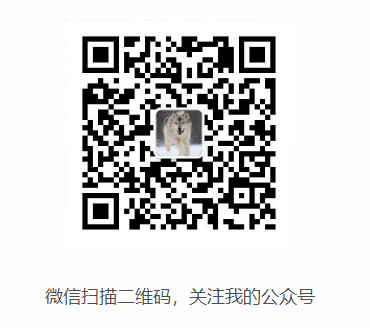




还没有评论,来说两句吧...